如何清理Internet浏览器中的临时文件
作者:佚名 来源:未知 时间:2024-12-02
在我们日常使用Internet浏览器时,无论是浏览网页、观看视频,还是在线购物,浏览器都会自动保存一部分网页信息到临时文件夹中,这些文件被称为Internet临时文件或缓存文件。缓存文件的初衷是为了加快我们再次访问相同网页时的加载速度,提升上网体验。然而,随着时间的推移,这些临时文件会不断积累,不仅占用大量的存储空间,还可能影响浏览器的运行速度和性能,甚至有可能导致加载错误的网页内容。因此,定期清理Internet浏览器中的临时文件就显得尤为重要。

缓存文件的作用
首先,让我们了解一下缓存文件的主要作用:

1. 提高网页访问速度:缓存文件可以加快网页的访问速度,特别是在多次访问同一个网页时,减少数据流量的传输,提高网页加载的速度。
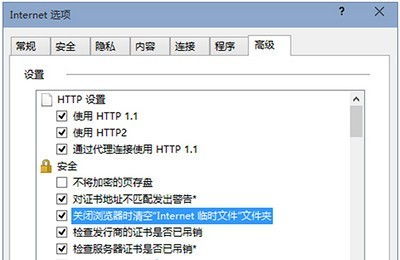
2. 减轻服务器负担:浏览器将网页资源文件(如HTML文档、图片、音频、视频、CSS文件等)保存在临时文件中,从而减轻Web服务器的负担。

3. 存储Cookie信息:Cookie是服务器发送给用户的一段信息,保存在用户的浏览器里。Internet临时文件可以保存浏览器接收到的Cookie,帮助记录用户的浏览历史记录,方便用户的再次浏览。
4. 记录用户信息:当用户访问购物网站或社交网站时,通常需要注册或登录,这些信息将存放在Internet临时文件中,方便用户下次登录时快速填写。
缓存文件的潜在问题
虽然缓存文件有诸多优点,但如果不及时清理,它们也可能带来一些问题:
1. 占用存储空间:缓存文件不断积累,会占用大量的硬盘空间,尤其是存储空间有限的设备,可能导致系统运行缓慢。
2. 性能下降:缓存文件的积累可能占用系统资源,导致浏览器运行缓慢,甚至出现卡顿现象。
3. 加载错误内容:当网站进行更新时,浏览器可能会加载旧版本的缓存,造成页面显示错误或不完整。
4. 隐私泄露:缓存中可能存储用户的登录状态和其他敏感信息,如果不及时清理,可能导致个人隐私泄露。
清理缓存文件的必要性
鉴于缓存文件可能带来的问题,定期清理Internet浏览器中的临时文件就显得非常必要。清理缓存文件可以带来以下好处:
1. 提升性能:释放存储空间,提升浏览器的加载速度和响应能力。
2. 解决加载问题:确保用户能看到网站的最新内容,避免加载错误的网页内容。
3. 保护隐私:清除可能存储的敏感信息,保护个人隐私,避免信息泄露。
如何清理Internet浏览器中的临时文件
接下来,我们将详细介绍如何清理Internet浏览器中的临时文件。这里以Windows系统下的Internet Explorer(IE)浏览器为例,其他浏览器的操作过程大同小异。
方法一:通过“控制面板”清理
1. 打开控制面板:按“Windows + R”键,打开“运行”窗口,键入“control panel”,按Enter键。
2. 点击“Internet 选项”:在打开的“控制面板”界面中,找到并点击“Internet 选项”图标。
3. 设置自动清理:在“Internet 属性”窗口中,点击“高级”选项卡,勾选“关闭浏览器时清空Internet临时文件夹”复选框,然后点击“应用”和“确定”按钮。这样设置后,每次关闭浏览器时,系统会自动清理临时文件。
方法二:通过IE浏览器的工具栏清理
1. 打开IE浏览器:在顶部的菜单栏找到“工具”选项(或点击右上角的齿轮图标,选择“Internet选项”)。
2. 选择“Internet选项”:在弹出的下拉菜单中,选择“Internet选项”。
3. 删除浏览历史记录:在弹出的对话框中,选择“常规”选项卡,找到“浏览历史记录”部分,并点击“删除”按钮。
4. 勾选临时文件:在弹出的对话框中,勾选“临时互联网文件和网站文件”选项,并取消勾选其他不必要的选项(如“Cookie”和“历史记录”等,除非你也想删除它们),然后点击“删除”按钮。
方法三:使用快捷键清理
为了更快捷地清理缓存,你可以使用快捷键:
1. 按下快捷键:按下键盘上的“Ctrl”、“Shift”和“Delete”键,这会直接打开清除浏览器数据的对话框。
2. 勾选临时文件:在对话框中,勾选“临时互联网文件和网站文件”选项,并取消勾选其他不需要的选项。
3. 点击删除:点击“删除”按钮,即可快速清除缓存。
方法四:自定义缓存清理设置
IE浏览器还允许用户自定义缓存清理设置:
1. 打开“Internet选项”:同方法二。
2. 进入“网站数据设置”:在“常规”选项卡中,点击“设置”按钮,进入“网站数据设置”对话框。
3. 设置历史记录保存天数:在这里,你可以设置历史记录保存的天数,以及是否每次退出浏览器时自动删除浏览历史记录。
注意事项
在清理Internet浏览器中的临时文件时,需要注意以下几点:
1. 备份重要数据:在清理缓存前,请确保你备份了重要的数据,尤其是保存在浏览器中的表单数据和密码。
2. 清理频率:对于重度用户,建议每月清理一次;对于轻度用户,可以每季度清理一次。
3. 清理后影响:清除缓存后,第一次访问网站时可能会稍微变慢,因为浏览器需要重新下载所有文件。
总之,定期清理Internet浏览器中的临时文件是保持浏览器性能、解决加载问题和保护隐私的重要步骤。无论你使用哪个浏览器,定期进行这一操作,都能让你享受更流畅的上网体验。记住,虽然缓存文件能加快页面加载速度,但过多的缓存也可能带来种种问题,因此保持适当的清理频率至关重要。
- 上一篇: 二、提升天龙八部挖宝技巧:如何高效开箱获取珍贵书籍
- 下一篇: S25赛季兰陵王顶尖出装攻略
































